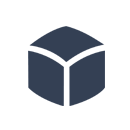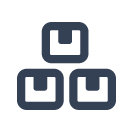Docs > Grunderna i Askås
Block 2
Hantering av olika typer av artiklar. Prishistorik och Askås Information Manager.
Gå till blocketBlock 3
Jobba med innehåll. Hantering av kunder och order. Import/Export. Askås Cookie Manager.
Gå till blocketBlock 4
Skapa och hantera kampanjer. Jobba med kundrelationer via Askås CRM-funktionalitet.
Gå till blocketAskås Admin
Det är i Admin (backend) och via dess olika menyer du hanterar i princip allt som hör till din e-handel. När du först kommer in i Admin möts du av en sökruta och ett antal genvägar.
På startsidan visas även innehåll/nyheter från Askås. Detta innehåll länkar till mer läsning i nyhetsflödet på askas.se. Vi rekommenderar att du behåller detta nyhetsflöde i Admin då det fortlöpande visas information här som du kan ha nytta av.
Till höger visas som standard även Askås Planner. I denna kalender visas olika typer av tidsstyrda händelser och innehåll i din e-handel. Kampanjer, nyhetsbrev och egna noteringar är några exempel.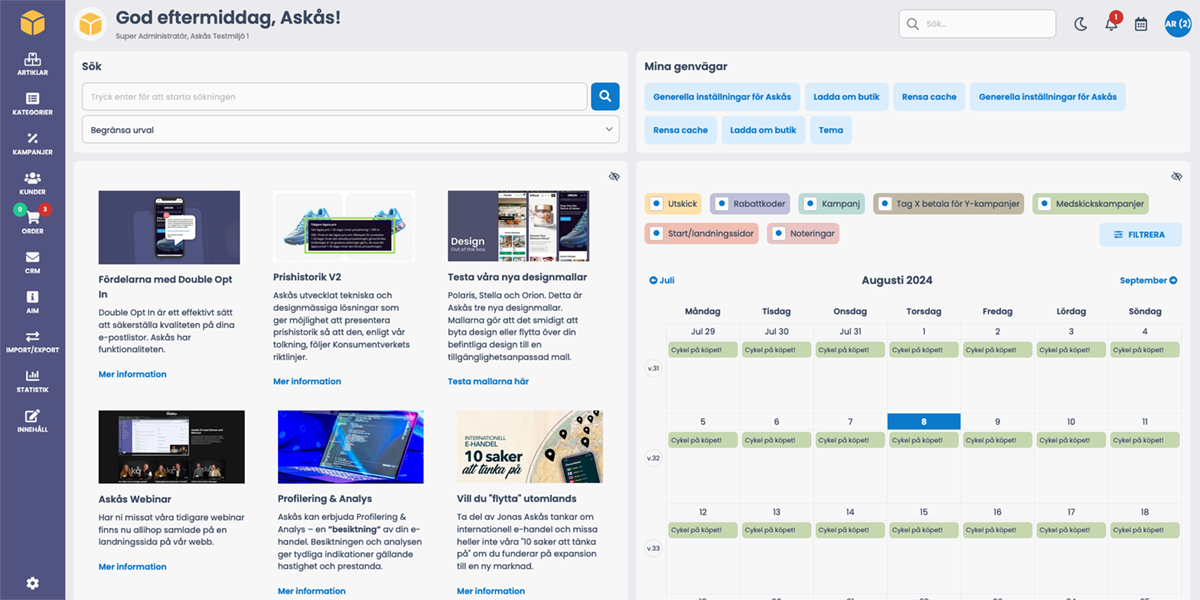
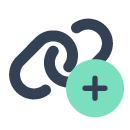
Hantera genvägar
Startsidan i Admin har du möjlighet att forma efter dina egna önskemål. Du kan enkelt skapa genvägar till alla vyer och funktioner. Dessa genvägar placeras i genvägs-widgeten på startsidan.
Du lägger till en vy eller funktion genom att klicka på länk-ikonen som visas under rubriken högst upp till vänster.
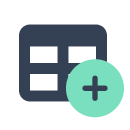
Hantera widgets
Du kan lägga till olika widgets på startsidan för funktioner du vill komma åt snabbt. Detta gör du via din Profil som du når genom Inställningar > Startsidan i vänstermenyn.
När du är i vyn Startsida kan du enkelt välja ifrån listan över tillgängliga widgets och genom drag-and-drop placera dem i den högra listan för aktiva widgets.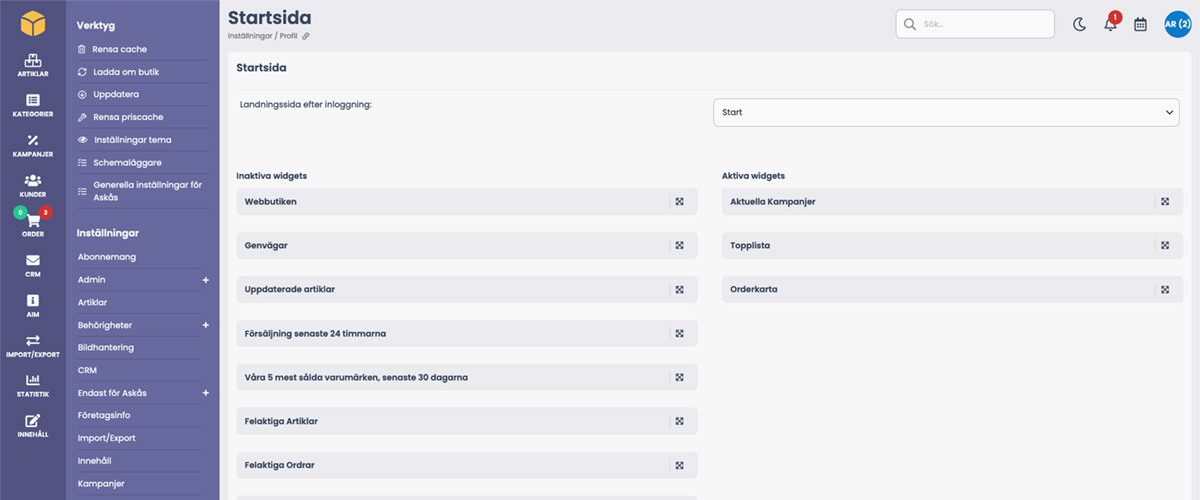
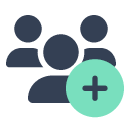
Behörigheter
Askås e-handelsplattform ger möjlighet att skapa användarkonton med olika typer av behörigheter. Du hittar behörighetsfunktionen under Inställningar > Behörigheter.
I vyn Administratörer ser du samtliga administratörskonton som finns. Är du inloggad som Superadministratör kan du skapa nya administratörer.
I denna lista ser du också vilka administratörskonton som har aktiverat 2FA.
När du skapar ett nytt eller ändrar ett befintligt administratörskonto får du möjlighet att välja vilka behörigheter som användaren ska ha. Du kan välja alla vyer och funktioner under en hel kategori eller begränsa kontots rättigheter hur du vill.
I vyn Roller kan du på samma sätt skapa och spara olika behörighetsinställningar som du sedan snabbt kan applicera på en eller flera administratörer. Detta kan underlätta när du vill ge flera administratörskonton exakt samma behörigheter. Exempelvis om du har kundtjänstpersonal som endast ska kunna komma åt vyer och funktioner relaterat till order och kunder.
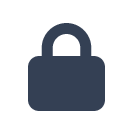
Tvåfaktorautentisering
Inloggning med 2FA – Tvåfaktorautentisering är något som vi starkt rekommenderar. Denna typ av inloggning ger betydligt högre säkerhet och minskar risken för intrång väsentligt.
2FA sätts upp för varje enskild användare i Admin. Instruktioner för hur du går till väga finns i Admin.
Aktivera genom att gå till Inställningar > Profil > Tvåfaktorautentsiering.
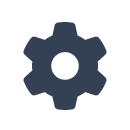
Inställningar
Inställningar för din e-handel hittar du i menyn under Inställningar längst ner i huvudmenyn. På startsidan för inställningar visas en dashboard med olika typer av användbar information och genvägar till vissa inställningar.
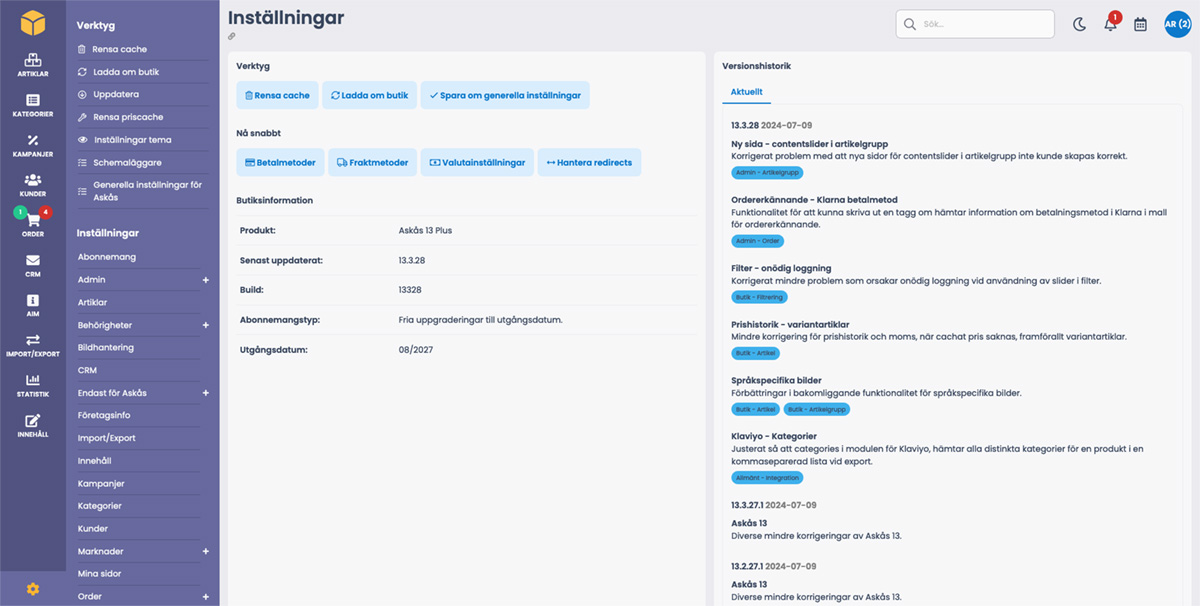
Du får information rörande din butik och till höger visas versionshistorik med information om utveckling, förändringar och nya funktioner i e-handelsplattformen.
Under denna meny ligger flera inställningar sorterade under ett antal olika rubriker. Merparten av dessa inställningar behöver du inte bry dig om i det här läget. De är redan i utgångsläget inställda på sätt som kommer fungera när din e-handel lanseras. Det finns dock ett antal inställningar och val som kan vara bra att göra redan nu.
Företagsinfo. Fyll i ett antal grundläggande uppgifter om ditt företag. Olika e-postadresser som används i din relation med framtida kunder, telefonnummer och adressuppgifter.
Kunder. Här finns en mängd olika inställningar som avgör vilken information och vilka ikoner som ska visas frontend på kundens ”Mina sidor”.
Bildhantering. Grundläggande inställningar när det gäller produktbilder.
OBS. Ändras måtten när det gäller bredd och höjd finns risken att detta påverkar designen i din e-handel.
Webbsida för 404-fel. När en kund eller besökare hamnar på en sida som inte är nåbar är det viktigt att ändå visa relevant information. Detta kan du göra genom att skapa en fast 404-sida som aktiveras i dessa lägen.
Funktionen för att skapa en 404-sida är placerad under Inställningar > SEO > Redirects.
Det är viktigt att fylla i ”Epost till info” och ”Epost till order”. Infoadressen kommer vara avsändare på epost som är informationsrelaterade, exempelvis "glömt mitt lösenord". Orderadressen kommer vara avsändare på orderrelaterade epost, exempelvis orderbekräftelsen.
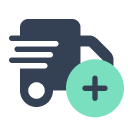
Frakter
Under Inställningar > Order > Frakter hittar du ett antal inställningar som har med frakt, fraktklasser och fraktmetoder att göra. Att tidigt se över och få detta på plats kommer att förenkla ditt arbete senare i processen.

Fraktklasser
Bestäm vilka fraktklasser du vill använda dig av. I Askås finns det ett standardutförande för fraktklasserna. Dessa befintliga klasser kan ändras, raderas och ersättas av helt nya fraktklasser du själv sätter upp.
Fraktmetoder
Till varje fraktklass i din e-handel kopplas fraktmetoder som presenteras som möjliga leveransalternativ för kunderna i kassan. Eftersom det är aktuell fraktklass som ligger till grund för fraktmetoderna kan du känna dig trygg i att endast presentera fraktmetoder som fungerar för varje enskild order och varukorg.
Fraktfrigränser
Här kan du skapa och administrera olika typer av gränser som ska ge dina kunder fri frakt. Det är möjligt att skapa flera separata gränsvärden som gäller olika prislistor och domäner.
Fraktmetodbegränsningar
För en eller flera fraktmetoder kan du skapa begränsningar. Välj exempelvis enskilda dagar och tidsintervall då en fraktmetod inte ska vara tillgänglig.
Fraktklasser ger dig möjlighet att dela in kundernas order/varukorgar i olika klasser utifrån vikt och/eller pris. I kassan kontrolleras varukorgens ingående artiklar och hela ordern tilldelas den fraktklass som matchar.
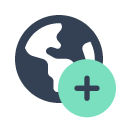
Länder, moms och valutor
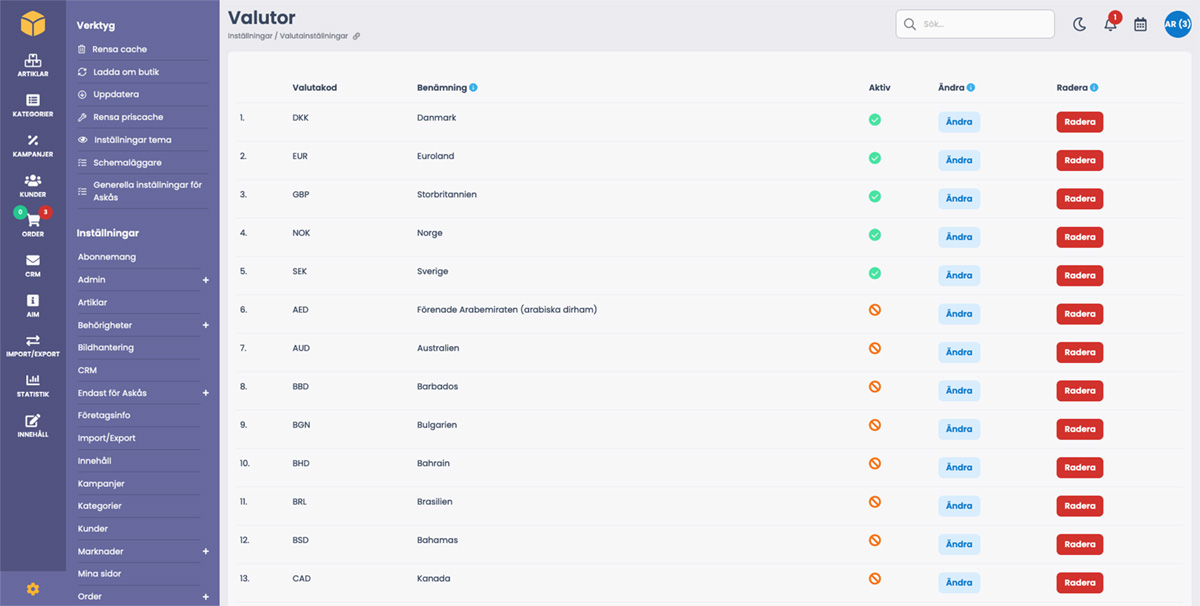
Länder
Under Inställningar > Marknader hittar du inställningar för vilka leveransländer du ska ha aktiverade i din e-handel.
Du kan gå in och göra vissa ändringar på respektive land genom att klicka på Ändra. Om du vill aktivera eller avaktivera ett leveransland bockar du antingen för eller bockar av och klickar på Spara längst ner på sidan.
Momssatser
Ställ in vilka olika typer av momssatser du ska använda dig av i din e-handel. Var noga med att kontrollera att rätt momssatser är inlagda för ditt sortiment och dina produkter.
Utökade momsregler är en funktion som gör det möjligt att sätta upp villkor som styr vilka momssatser som ska gälla i olika länder. I exemplet nedan visas en särskild regel för Normalmoms/Tyskland. Läs mer
Valutor
Ställ in vilka valutor som ska vara aktiva. För att en valuta ska fungera och visas för dina kunder krävs det konfiguration.
Användning och aktivering av en ny valuta är kopplat till etablering på en ny marknad med installation av en valutaväljare. Att enbart aktivera en valuta i listan i Admin får ingen effekt i butiken.
Momssatser och Valutor
Under Inställningar > Valutainställningar finns två vyer som rör moms och valutor.
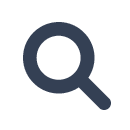
SEO - Sökoptimering
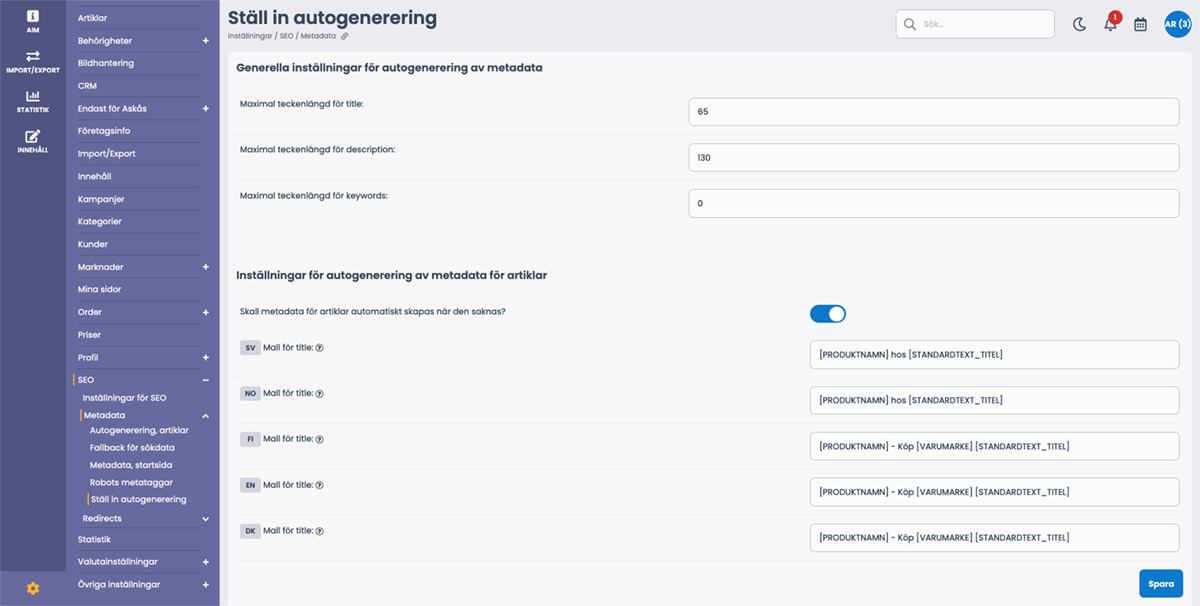
Autogenerering
I Askås finns det även en funktion för att automatiskt generara sökmotordata (title, keywords och description) till alla dina artiklar och artikelgrupper. Du sätter själv upp hur du vill att metadatan i din e-butik ska genereras under Inställningar > SEO > Metadata > Ställ in autogenerering.
Här kan du även göra en inställning som innebär att metadata autogenereras varje gång du skapar en ny artikel.
Webbsida för 404-fel
När en kund eller besökare hamnar på en sida som inte är nåbar är det viktigt att ändå visa relevant information. Detta kan du göra genom att skapa en fast 404-sida.
Funktionen för att skapa en 404-sida är placerad under Inställningar > SEO > Redirects.
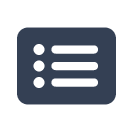
Artikelgrupper
Innan du börjar lägga in dina artiklar är det viktigt att du tänker igenom vilken struktur du vill ha när det gäller artikelgrupper. En logisk och tydlig struktur kommer förenkla ditt arbete och utgöra en bra grund för hur helheten i din e-handel upplevs.
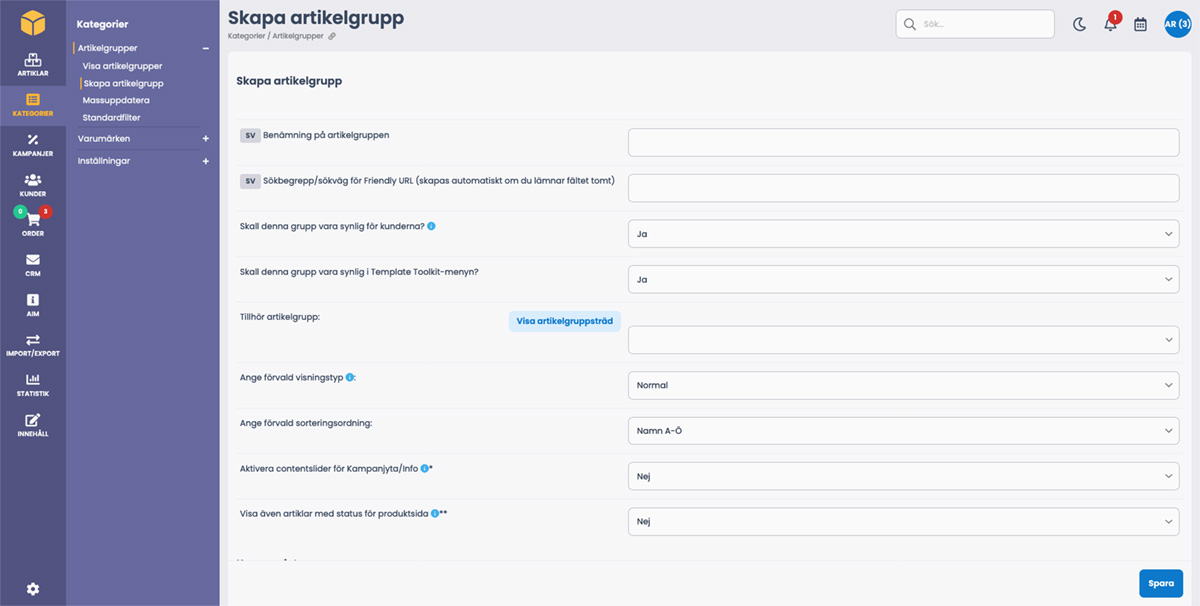
Det finns två sätt att skapa artikelgrupper.
- Kategorier > Visa artikelgrupper (Klicka sedan på Ny artikelgrupp)
- Kategorier > Skapa artikelgrupp
Artikelgrupper är de olika ”avdelningar” du vill dela in ditt sortiment och placera dina produkter i. Det går att skapa en struktur med artikelgrupper i flera nivåer. Exempelvis Byxor i nivå 1 och Jeans, Chinos, Shorts i nivå 2.)
Innehållsytor i artikelgrupper
Under fliken Basfakta när du öppnar en specifik artikelgrupp är det möjligt att göra ett flertal olika inställningar för artikelgruppen. Längre ner på sidan finns tre olika ytor för att lägga in Innehåll, exempelvis beskrivning av artikelgruppen.
Yta 1 är placerad högst upp i artikelgruppen. Skriv en beskrivning av artikelgruppen och inkludera gärna bra nyckelord och fraser för att förbättra SEO och synlighet.
Yta 2 placerad längst ner i artikelgruppen under ingående artiklar. Denna yta kan användas för en längre och utökad beskrivning av artikelgruppen för att ytterligare förbättra artikelgruppens SEO.
Yta 3 kräver en särskild tagg för att visas. Denna yta är inte anpassningsbar utifrån språk. Den kan därför användas för att visa innehåll som inte är språkberoende, exempelvis en generell video.
SEO - Sökmotoroptimering
Under Sökmotoroptimering finns olika fält gällande SEO för artikelgrupp. Fokusera på att ge artikelgruppen en bra sidtitel och sökbeskrivning för att förbättra synligheten och öka den organiska trafiken.
Anpassad H1
Under Sökmotoroptimering finns även ett fält för att ange i anpassad rubrik (H1) för artikelgruppen. Att skriva en särskild H1-rubrik för en artikelgrupps sida kan vara mycket fördelaktigt för både SEO och användarupplevelsen.
Artiklar
I texterna nedan fokuserar vi på Artiklar och de underliggande typer av artiklar som är möjliga att jobba med i Askås. Vi ska gå igenom hur du lägger upp en Fristående artikel och vilken typ av information och element som ska ingå.
Två andra typer av artiklar som du kan använda dig av är Variantartiklar och SET-artiklar och även detta ska vi gå igenom.
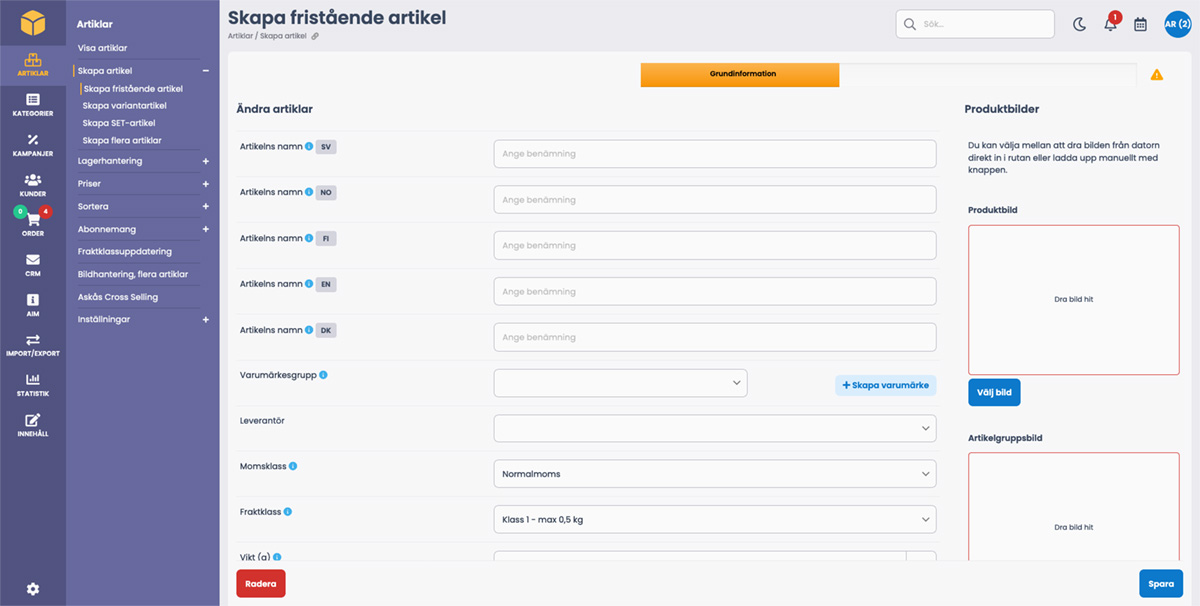
Fristående artikel
Artiklar läggs in via menyn Artikel > Ny artikel. Första steget är att ange ett artikelnummer du själv väljer. Använd endast a-z och 0-9. Bindestreck och understreck kan också ingå.
OBS. Det är inte möjligt att ändra artikelnummer i efterhand.
Den första vyn ger dig möjlighet att fylla i en mängd övergripande information om artikeln. Det handlar om artikelnamn, pris, fraktklass och mycket annat. Överst visas en från början gulmarkerad stapel som talar om hur stor del av artikelns grundinformation som är ifylld.
Stapeln blir grön när du har fyllt i följande fält utöver artikelnummer. Artikelnamn (Beskr), Pris, Artikelgrupp, Produktbeskrivning, Produktbild och Artikelgruppsbild.
Notera att när en artikel skapas så får den statusen Makulerad=Ja. Detta innebär att artikeln ännu inte visas i butiken.
TIPS. Vill du skapa nya artiklar utifrån en befintlig artikel kan du enkelt göra en kopia till ett nytt artikelnummer. Denna funktion finns placerad i högerspalten under artikelns bildhållare.
Fristående artikel – Övrig information
Produkttexter
Här fyller du i en kort och en lång produktext. Den korta kan ses som en ingress som visas på startsidan, i artikelgruppsvyn och om en artikel är placerad som en top-offer. Den längre produkttexten innehåller mer information och visas på produktsidan.
Bilder
Här lägger du till bilder som ska finnas kopplade till artikeln. Det finns tre olika typer av bilder i Askås. Zoombild, produktbild och artikelgruppsbild. Zoombilden är en extrabild som ger en förstorning. Produktbild visas i huvudartikelvyn när kunden har klickat på en artikel. Artikelgruppsbilden visas i artikelgruppsvyn. Bildmåtten har du redan ställt in under Inställningar/Bilder. Ett grundläggande råd är att du bör se till så att artikelbilderna är av en god grundkvalitet, dock aldrig större än 1mb. Bilder i Askås ska alltid vara i jpg-format.
Egenskaper
Fler och mer specifika egenskaper för en artikel. Det kan vara olika egenskaper som visas för kunderna men också dolda egenskaper, exempelvis för artikelfiltrering.
Priser
Fler och mer avancerade inställningar när det gäller priser. Sätt pris och kampanjpris för eventuella olika prislistor i din e-handel. Jobba med Stafflade priser (mängdrabatt) om du har denna funktion aktiverad.
Prisberäkning
Här har du möjlighet att fylla i nettopris, marginal och andra uppgifter som används för internt bruk.
Detaljerade uppgifter
Här fyller du i mer artikelspecifika inställningar. Bestäm om artikeln ska vara fraktfri, uppdatera datum/flagga som nyhet, ställ in vissa begränsningar och justera kampanjinställningarna för artikeln.
Tillbehörslistor
Här anger du eventuella tillbehör, reservdelar och närliggande produkter som ska visas längst ner på artikelns produktsida. (tilläggsfunktion).
Sökmotoroptimering
För att dina artiklar ska få goda värden när det gäller SEO - sökoptimering är det viktigt att du lägger ner lite tid och kraft på denna flik. Att fylla i sökord och framförallt en sökbeskrivning på dina artiklar är viktigt ur SEO-synpunkt. Som vi gick igenom i Block 1 kan övergripande inställningar för autogenerering av metataggar också göras via menyn Inställningar/SEO.
Intern info
Skriv interna beskrivningar och/eller ladda upp externa dokument som pdf och excel-filer kopplade till artikeln.
Statstik/logg
Vissa statistikinställningar och visning av statistik för en enskild artikel.
Sociala medier
Inställningar för artikeln som gör att rätt information visas vid delning på Facebook.
Variantartikel
En variantartikel är en gruppering av liknande artiklar med olika variantegenskaper. Variantartikeln kan ses som en övergripande rubrik som i sig inte kan köpas av dina kunder. Det som blir möjligt att köpa är de olika underartiklarna som läggs till.
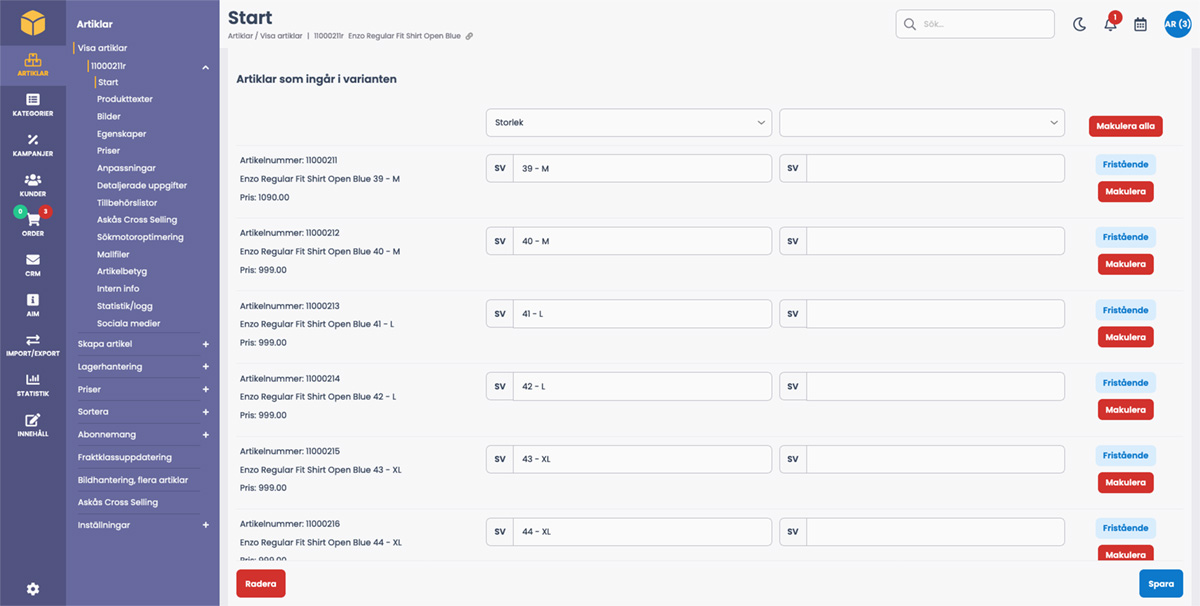
Ett tydligt exempel på hur en variantartikel fungerar är en jacka som finns i en rad olika storlekar. Jackan i sig är inte en artikel som finns till försäljning. Det är först när kunden väljer en särskild storlek som det öppnas upp en möjlighet att lägga produkten i kundkorgen.
Du skapar en variantartikel ifrån samma meny och på samma sätt en fristående artikel.
Lägg till underartiklar
Att lägga till underartiklar till en variantartikel är som att fylla den med innehåll. Underartiklar läggs till via formuläret längst ner på variantartikelns startflik.
Det är möjligt att söka efter befintliga artiklar via artikelnummer eller beskrivning och lägga till variantartikeln den vägen. Det går också att skapa helt nya artiklar baserade på variantartikeln och de egenskaper du redan har fyllt i.
För att det ska vara möjligt att lägga till underartiklar måste följande information finnas: Artikelnummer, Artikelnamn, Varumärke, Moms och Fraktklass.
Om du vill att grundinformation, produkttexter, bilder och likande ska vara likadant för underartiklarna behöver detta inte infogas då underartiklarna ärver detta ifrån den övergripande variantartikeln. När du lägger till den första underartikeln så kan du ange vilken typ av variantegenskap den ska ha, exempelvis färg, dimension eller storlek.
En underliggande variant visas inte enskilt i butiken. Det som visas i artikelgrupper, andra produktlistningar och på produktsidan är den övergripande variantartikeln (rubriken).
Variantartiklar, benämningar
I denna vy får du en överblick över de benämningar som finns gällande variantartiklar. Här har du bland annat möjlighet att ställa in hur sorteringen för den aktuella egenskapen ska fungera. Du kan även lägga till nya benämningar.
SET-artikel
En SET-artikel är en gruppering av flera artiklar. Det kan handla om ett ”paket” med olika beståndsdelar som tillsammans blir en beställningsbar helhet. Exempel på en SET-artikel kan vara ett kostympaket med kavaj, byxor, skjorta och slips. Ett annat exempel kan vara en sängstomme, madrass, fötter och sängkläder som kan läggas i varukorgen med ett klick.
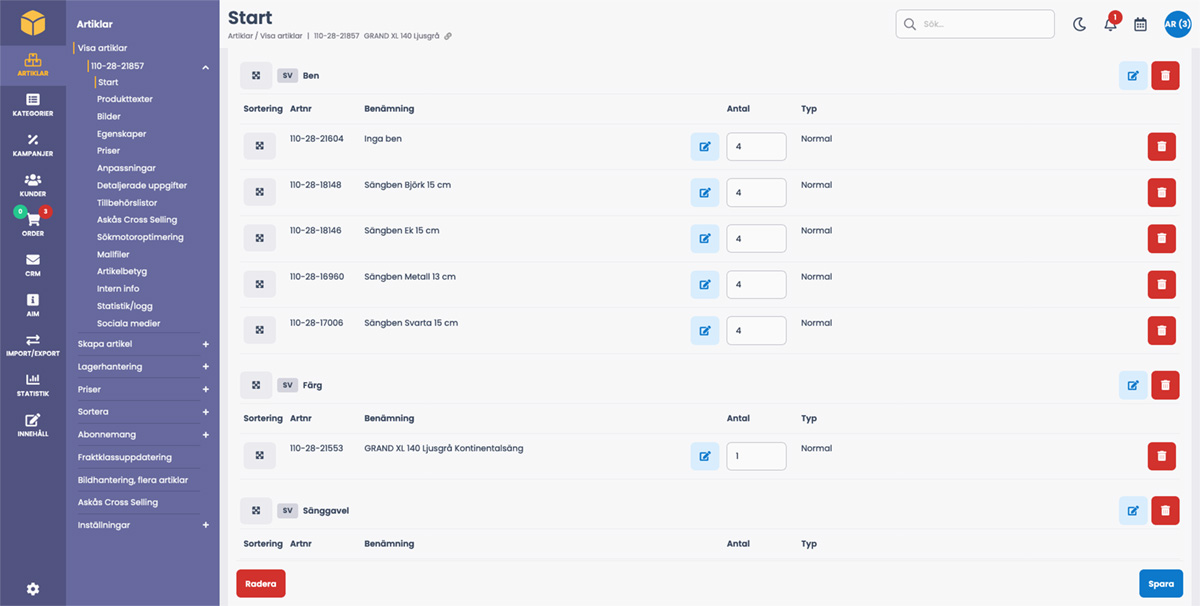
Till stora delar så läggs en SET-artikel upp på samma sätt som övriga artiklar. Artikelnummer väljs och därefter så öppnas startfliken och övriga flikar gällande SET-artikeln upp för redigering.
Vissa inställningar skiljer sig åt jämfört med vanlig artikel och variantartikel. Bland annat så har du möjlighet att välja olika typer av priser.
Baspris. En prismodell där du anger ett baspris som adderas till de ingående artiklarnas variabla pris.
Paketpris. Fast på pris på SET-artikeln.
Variabelt pris. De ingående artiklarnas pris summeras.
Lägg till artiklar. En SET-artikel fyller ingen funktion innan de ingående artiklarna har lagts till. På samma sätt som för variantartiklar öppnas det upp ett formulär längst ner på startfliken när SET-artikeln har skapats. Det är genom detta formulär som du fyller SET-artikeln med ett innehåll.
Du anger vilka rubriker/fält som de olika delarna i variantartikeln ska ha. Sedan knyts olika artiklar till respektive rubrik/fält. I exemplet nedan är de ingående delarna en säng med tillhörande ben och sockel.
Artikelegenskaper
Det är smidigt att i ett tidigt skede tänka igenom vilka övergripande artikelegenskaper du vill jobba med i din e-handel. Artikelegenskaper hittar du under Artiklar > Inställningar > Artikelegenskaper.
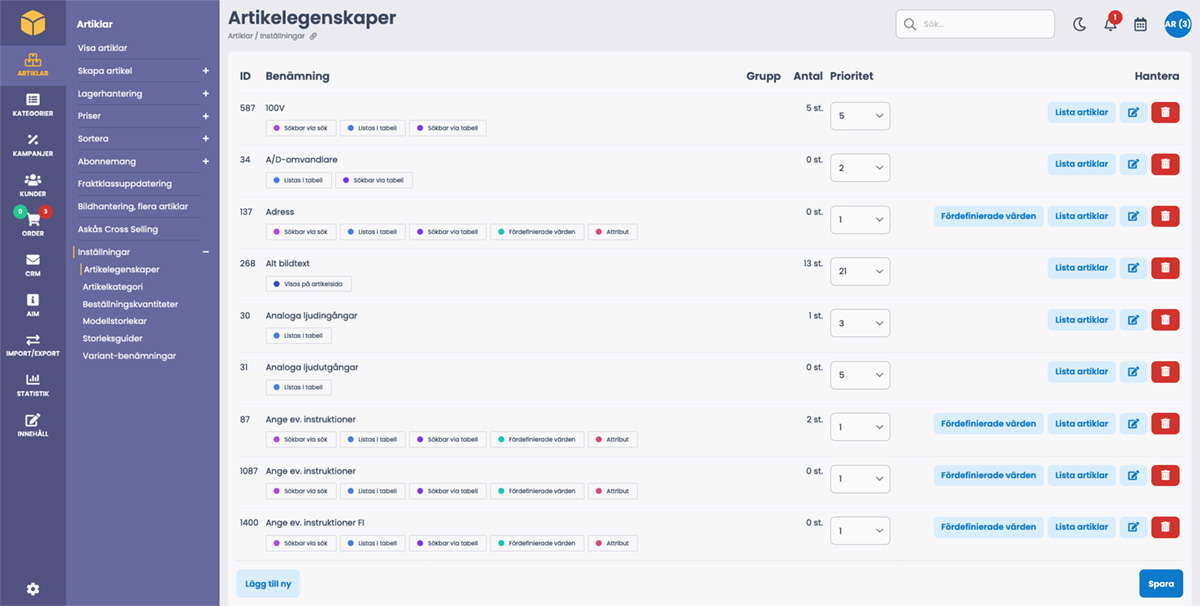
Exempel på vanliga egenskaper är Färg, Storlek, Modell, Mått och Vikt. Vilka egenskaper du vill använda är upp till dig och beror såklart på vilka typer av produkter du säljer.
Via översiktsvyn kan du skapa nya egenskaper, ändra och få en överblick över de artikelegenskaper som redan finns. När vi börjar lägga till artikelgrupper kommer du kunna knyta dessa artikelegenskaper till en specifik artikelgrupp.
Egenskaper är ett bra sätt hålla ordning och ge kunderna möjlighet att snabbt hitta rätt produkter. Artikelegenskaper kan ligga till grund för sökfunktionaliteten men även för produktfiltrering om du har detta aktivt.
Fördefinierade värden innebär att endast värden som har bestämts på förhand kan användas. Du aktiverar fördefinierade värden genom att öppna inställningarna för en specifik egenskap. När inställningen är aktiv visas en länk i listvyn över samtliga egenskaper. Via länken Fördefinierade värden öppnas en vy där du kan lägga till de fördefinierade värden du vill använda.
Koppla egenskaper till artikelgrupper
Tidigare gick vi igenom hur du skapar och redigerar egenskaper för artiklar. Nästa steg i den processen är att knyta artikelegenskaper till dina artikelgrupper. Detta gör du genom att gå tillbaka till Visa artikelgrupper och klickar på den artikelgrupp du vill jobba med i listan.
När du är inne på artikelgruppen klickar du på Välj egenskaper (Se bild nedan).
I nästa vy klickar du på Lägg till egenskaper för att öppna upp översiktssidan över artikelegenskaper. Bocka för vilka egenskaper du vill knyta till den aktuella artikelgruppen och klicka på fortsätt. Från och med nu kommer alla artiklar som hör till den uppdaterade artikelgruppen tilldelas de egenskaper du har lagt till.
Lagerstatus för artiklar
Inställningar för Lagerstatus hittar du under Artiklar > Lagerhantering. Här får du en överblick över de olika typer av lagerstatusar som för närvarande finns i din e-butik.
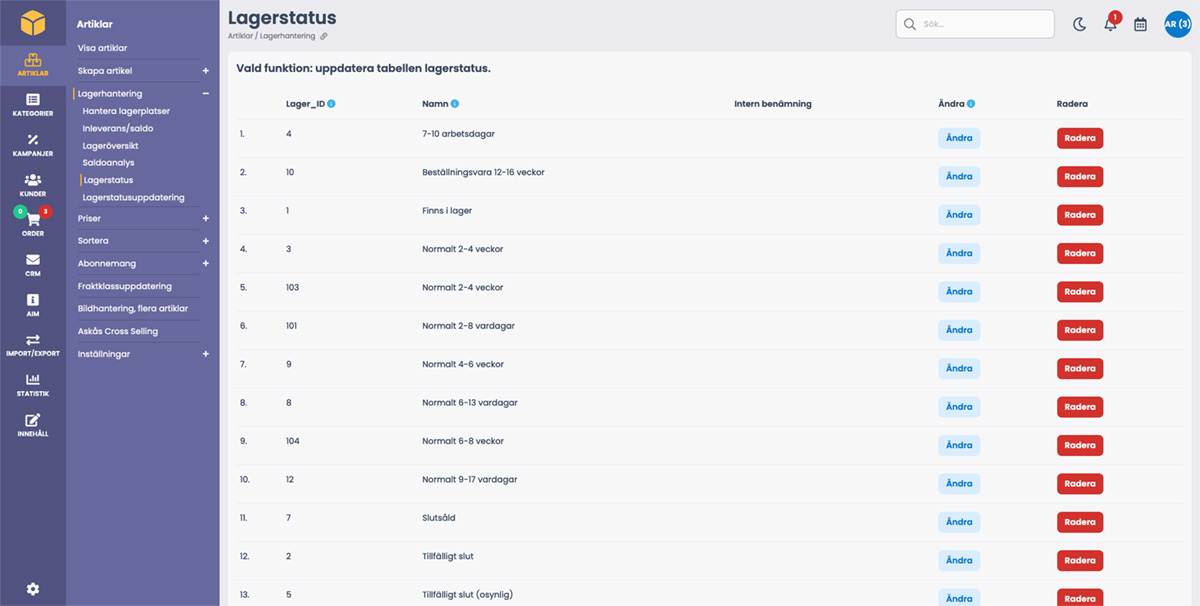
Du har möjlighet att gå in och ändra eller radera en befintlig status. Om de förinställda statusarna inte är tillräckliga för dig kan du skapa helt nya efter dina egna önskemål.
Via olika lagerstatusar anger du hur en artikel ska hanteras och presenteras vid positivt och negativt saldo i butiken, hur lång leveranstid artikeln har, om artikeln ska vara osynlig och bevakningsbar vid negativt saldo med mera.
Prishistorik för artiklar
1 september 2022 infördes nya regler i Sverige gällande prisinformation i samband med prissänkningar. Askås e-handelsplattform innehåller funktioner och inställningar som ger möjlighet att visa prisinformation på ett korrekt sätt.
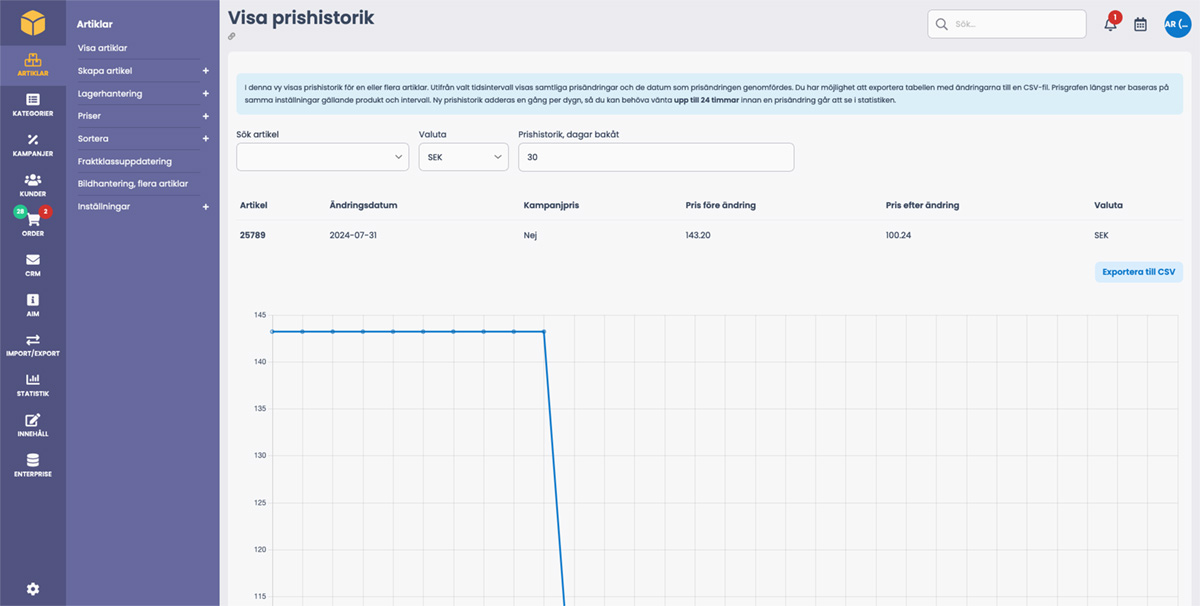
I Admin finns det en vy där du kan hantera prishistoriken generellt i butiken. Vyn ligger under Artiklar > Priser.
Du kan bland annat ändra antal dagar för visning av tidigare lägsta pris och hur många dagar prishistorik ska loggas. Via Visa prishistorik kan du söka fram artiklar och visa historik för en eller flera artiklar. Du kan inte visa fler än antal dagar som funktionen loggar priser.
Hur och i vilka vyer du vill visa prishistorik sätts upp av Askås i dialog med dig. När väl visningen är konfigurerad kan du ändra vissa inställningar och fraser direkt ifrån Admin. Läs mer om funktionen
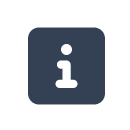
Askås Information Manager
Askås Information Manager är ett fullmatat paket av funktioner gällande innehåll, information, texter och inte minst automatiska översättningar.
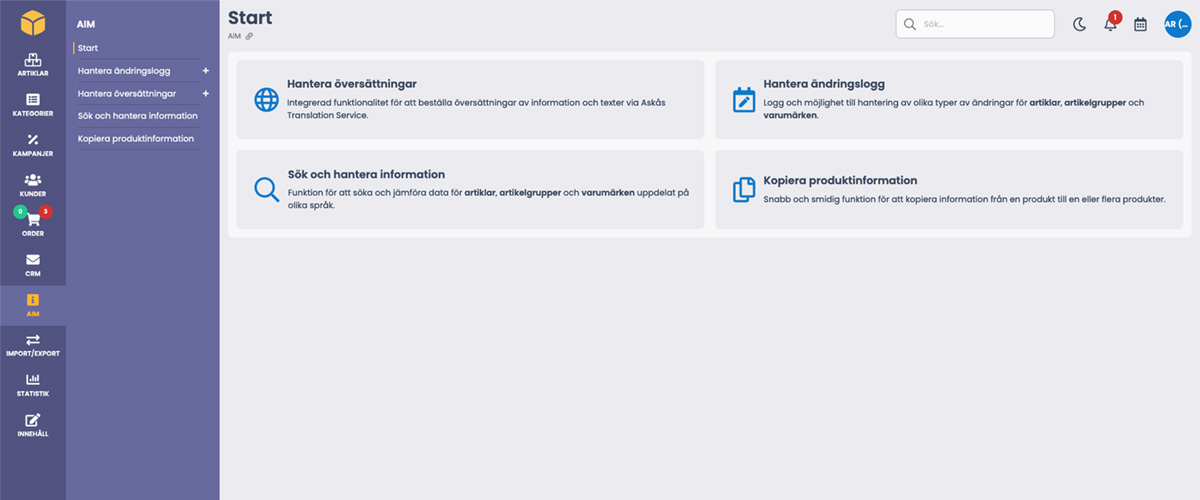
Hantera översättningar
Funktion för att beställa översättningar ¬av information och texter direkt i plattformen. Det är möjligt att översätta enskilda information för enskilda produkter, artikelgrupper och varumärken. Det finns även en kraftfull funktion för Massöversättning av alla tabeller i systemet.
Intern informationssök
Funktion för att söka och jämföra information uppdelat på olika språk. Du kan snabbt lokalisera vad som saknas och vidta åtgärder.
Dynamisk ändringslogg
Ändringsloggen är en automatiserad versionhistorik och logg som registrerar ändringar av olika typer av informationsfält för artiklar, artikelgrupper och varumärken.
Kopiera produktinformation
Snabb och smidig funktion för att kopiera information från en produkt till en eller flera produkter. Du väljer vilken produkt/artikel du vill hämta information ifrån och du anger vilken typ av information.
Askås Information Manager i Admin
AIM har en egen dashboard i Admin som du når via AIM i huvudmenyn. Via denna vy når du de fyra ingående funktionerna.
Det finns en komplett separat manual för Askås Information Manager.
Kunder
Under Kunder i huvudmenyn finns information för att du ska kunna hantera och hålla dig informerad om dina e-handelskunder.
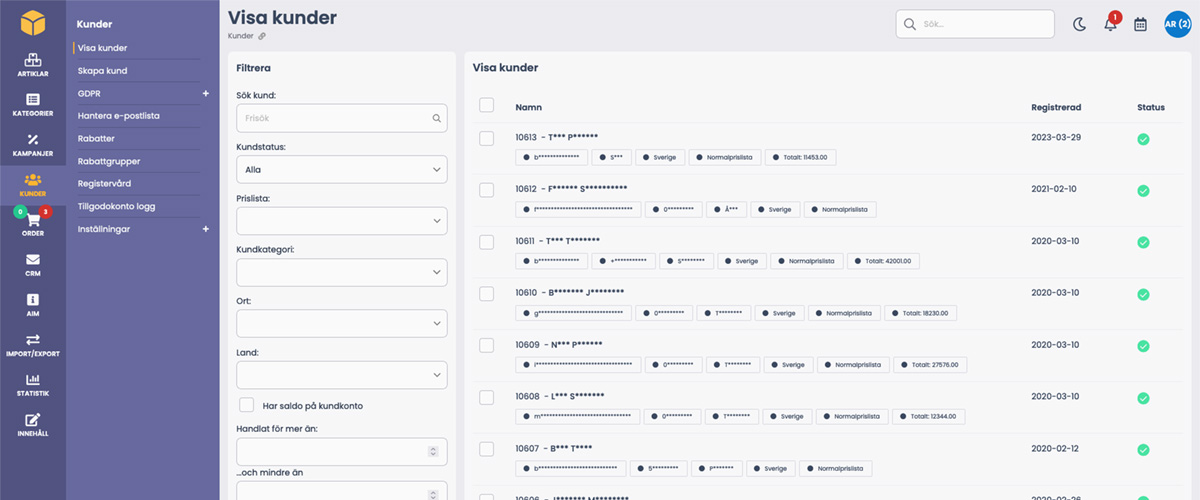
Sök/visa kunder. Här kan du utifrån en mängd valmöjligheter få fram olika urval av kunder.
Skapa kund. Lägg in grunduppgifter och skapa en ny kund manuellt.
GDPR. Funktionalitet relaterat till GDPR och personuppgifter. Borttagning/export av kunddata. Regler för gallring av kunddata.
Hantera epost-lista. Lista som visar registrerade epost-adresser i systemet
Tillgodokonton, logg. Lista som visar en logg över händelser som rör kundernas tillgodokonton.
Rabatter. Översikt över eventuella kunder med enskilda kundrabatter.
Rabattgrupper. Översikt över dina rabattgrupper. Du kan även skapa helt nya, administrera och ändra befintliga rabattgrupper.
Registervård. Håll ordning i ditt kundregister. Gör sökningar i din databas utifrån olika kund-parametrar, exempelvis epost, personnummer och telefon för att hitta och slå ihop kundprofiler som finns dubbelt.
Inställningar. Flera olika generella inställningar som rör kunder.
Inställningar för enskild kund
Om du går in på specifik kund öppnas en ny vänstermeny med olika val upp.
Grunduppgifter. Grundläggande information om kunden finns här och du har även möjlighet att radera en enskild kund på denna sida. Sätt in pengar på ett Tillgodokonto som kunden kan använda i din e-butik. Ange vilken prislista och kundkategori kunden ska tillhöra samt knyt en eller flera rabattgrupper till kunden.
Orderhistorik. Alla order kunden lagt i din e-handel finns här. Även eventuella återköp, reklamationer och returer visas.
Aktiviteter. Information rörande olika aktiviteter gällande kunden. Bland annat om artiklar på bevakning, artikelbetyg och artiklar i varukorgen.
Abonnemang. Om du använder dig av Askås abonnemangsfunktion kan du här få information om en kunds eventuella abonnemang.
Rabatter, poäng och presentkort. I denna vy kan du hantera rabatter, lojalitetspoäng (om du använder denna tilläggsfunktion) och presentkort för den enskilda kunden.
Slå ihop kundprofiler. Här kan du slå ihop den aktuella kunden med en annan kundprofil. Samma sak är möjligt att göra för ett större urval av kunder under Registervård.
E-postmeddelanden. Här listas alla e-postmeddelande du skickat ut till kunden.
Avtal. Eventuella medgivanden/samtycken från kunden visas här.
Grunduppgifter för kund
Vyn Grunduppgifter för en kund innehåller möjligheter till viss manuell hantering för den
aktuella kunden. Användbart inte minst när en kund ringer in till kundtjänst och vill ha personlig hjälp.
Logga in. Navigera till kundens Mina sidor frontend i din e-handel.
Skapa returärende. Skapa ett returärende för kunden.
Skapa reklamationsärenden. Skapa ett reklamationsärende för kunden.
Ny snabborder. Skapa och lägg en order manuellt för den aktuella kunden.
Återställ lösenord. Återställ lösenord för kunden. En återsällningslänk skickas via mail.
Order
I ordermenyn kommer du åt och hanterar allt som har med order, reklamationer och returer att göra.
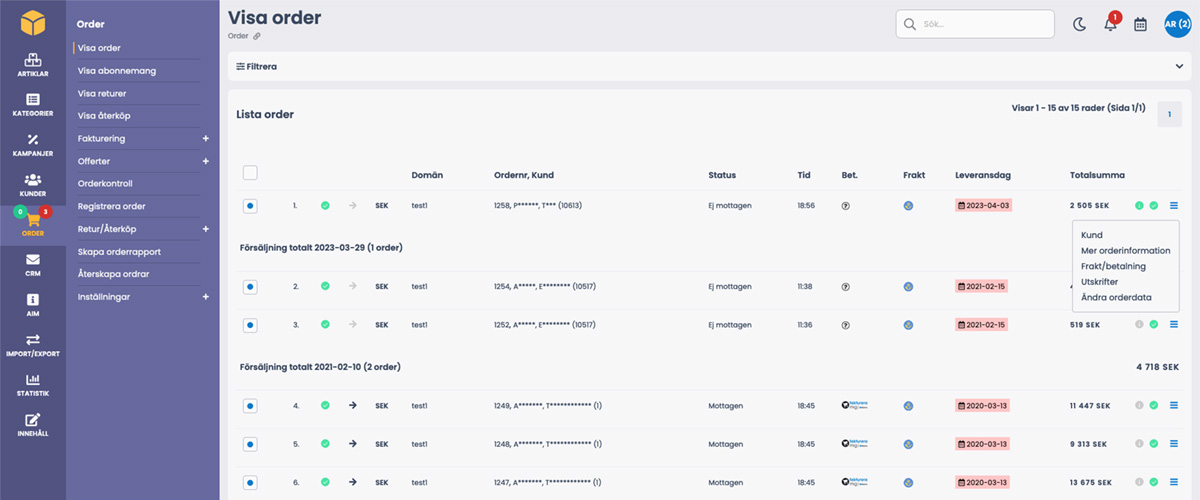
Visa order. Här får du upp en lista över inkomna order. Du kan smidigt filtrera utifrån en mängd olika parametrar. Orderstatus, betalningssätt, datum och ingående artiklar.
Du kan även filtrera fram order som av olika skäl inte har blivit godkända genom att klicka i rutan vid Visa/sök felaktiga order som finns i den utfällbara filtreringsvyn.
Om du klickar på ikonen längst till höger i orderraden öppnas en mindre meny upp som ger möjlighet till mer specifik hantering av en enskild order. (Se bild ovan).
I vyn Behandla markerade order längst ner på sidan har du möjlighet att hantera flera order samtidigt. Jobba med olika utskrifter för de valda ordrarna, exempelvis orderbekräftelser och plocksedlar. Du kan även ändra orderstatus och betalningsstatus samt välja att skicka
e-post till kund i samband med statusändringen.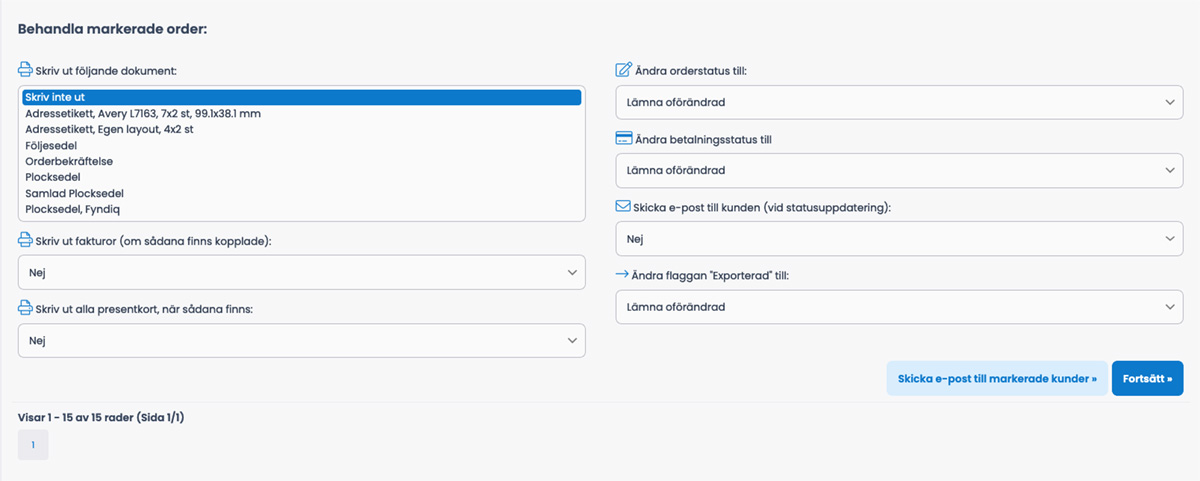
Hantering av en enskild order
När du öppnat upp en enskild order kan du ta del av den fullständiga orderinformationen gällande ordern. Du får även möjlighet att utföra ett stort antal förändringar och åtgärder kopplade till ordern. Den detaljerade informationen och möjligheterna till olika åtgärder kommer du åt via flikarna mitt på sidan. (Se bild nedan).
Kund. Grundläggande kunddata för ordern.
Mer orderinformation. Information om beräknad leverans, valuta och ip-adress.
Frakt/betalning. Information om fraktsätt, fraktklass och betalningsmetod. Under denna flik går det att hitta referensnummer eller id-nummer som gör det möjligt att söka upp ordern hos aktuell betalningsleverantör.
Utskrifter. Gör utskrifter för den aktuella ordern. Exempelvis följesedel och orderbekräftelse.
Ändra orderdata. Här kan du uppdatera orderstatus och hantera återköp med mera.
Händelser. Under denna flik hittar du olika händelser som har registrerats för ordern. Om det har uppstått något problem kan det vara vettigt att gå in här för att om möjligt hitta orsaken. Exempelvis om något oförutsett har inträffat i samband med export till eventuellt affärssystem.
OBS. Som standard finns det fem typer av orderstatus i Askås. Ej mottagen, Mottagen, Färdigplockad obetald, Skickad och Annullerad.
Det tre första har enbart en intern funktion. Det är först när en order får status Skickad eller Annullerad som det faktiskt händer något. Dessa två statusar skickar iväg ett anrop från
WebbAdmin till en extern partner, exempelvis en betalningsleverantör. För vissa utskrifter kan det tillkomma, designjusteringar.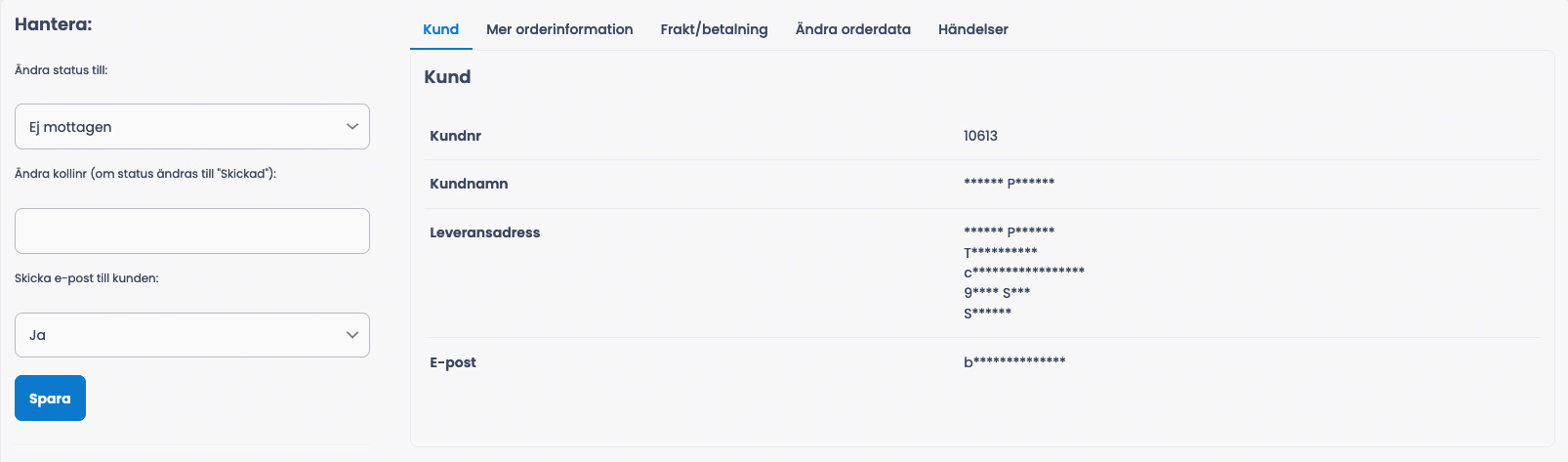
Fler funktioner i Ordermenyn
Visa återköp. Översikt över återköp som kommit in från kunder. *
Registrera order. I Askås Admin har du möjlighet att manuellt registrera en order, exempelvis i fall där en kund ringer in och önskar hjälp med en beställning.
Visa reklamationer. Översikt över reklamationer som kommit in från kunder. *
Visa byten/returer. Översikt över byten/returer som kommit in från kunder. *
* När en kund gör återköp/reklamation/byten via Mina sidor i din e-handel så kommer du att få en avisering om detta via mail. (Förutsatt att du har fyllt i E-post till returhantering under Generella inställningar. Därefter kan du manuellt ta hand om dina olika inkomna ärenden via flikarna i ordermenyn.
Orderkontroll. Funktion som ger möjlighet att motverka och hantera bedrägeriförsök. I funktionen kan man sätta upp olika regler som sedan kontrolleras vid orderläggning.
Skapa orderrapport. Gör urval gällande datum, valuta, leveransländer och skapa rapporter. Du kan få ut bokföringsunderlag och orderlista gemensamt eller var för sig.
Inställningar/Orderstatus. Här visas alla befintliga orderstatusar. Du kan inte lägga till nya statusar, däremot har du möjlighet att ändra benämning och vissa inställningar.
OBS. Har du behov av ytterligare orderstatusar ombeds du kontakta Askås.
Orderstatusar används för din hantering av mottagna order. Via olika statusar anger du var i flödet en order befinner sig och det är möjligt att skicka automatiska epost till kunderna i samband med ändringar av en orders status.
Orderstatus
Orderstatus hittar du under Order/Inställningar.
Orderstatusar används för din hantering av mottagna order. Via olika statusar anger du var i flödet en order befinner sig och det är möjligt att skicka automatiska epost till kunderna i samband med ändringar av en orders status.

Statistik
I statistikmenyn hittar du en uppsjö av användbar statistik som har med olika delar av din
e-handel att göra. Olika typer av försäljningsstatistik, statistik gällande leveranstider, historik gällande kundernas artikelbetyg och mycket annat.
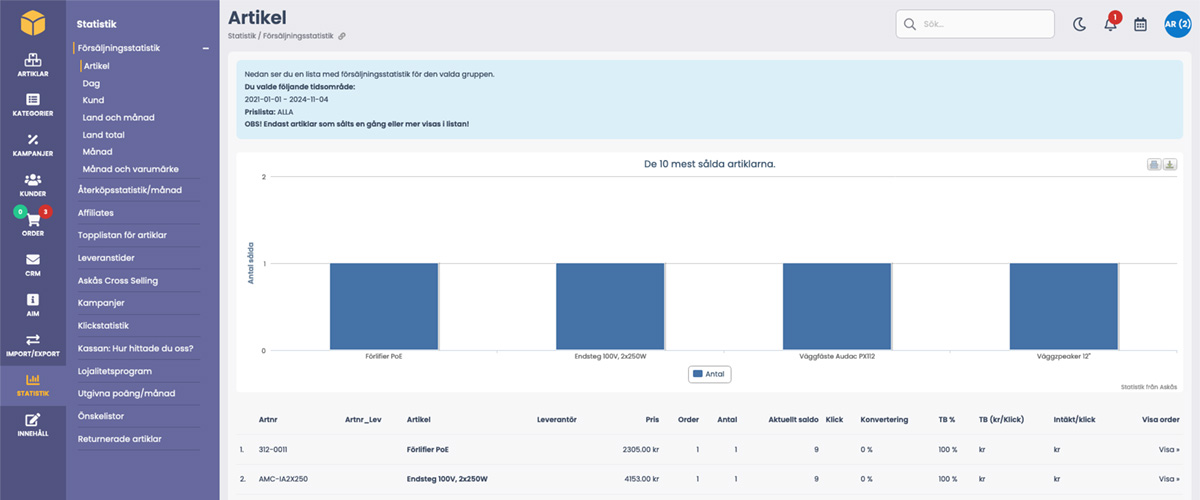
Statistiken är till stora delar ren information. Du kan ifrån denna meny i de flesta fall inte utföra några aktiva åtgärder.
Tanken är att du ska kunna hålla dig informerad, dra slutsatser och vidta mer generella åtgärder för att utveckla din e-handel.
Innehåll
Under Innehåll i huvudmenyn finns ett antal funktioner som ger dig kontroll över olika typer av innehåll i din e-handel. Det är härifrån du förbereder dina olika startsidor, skapar webbsidor och jobbar med innehållsblock och bloggar.
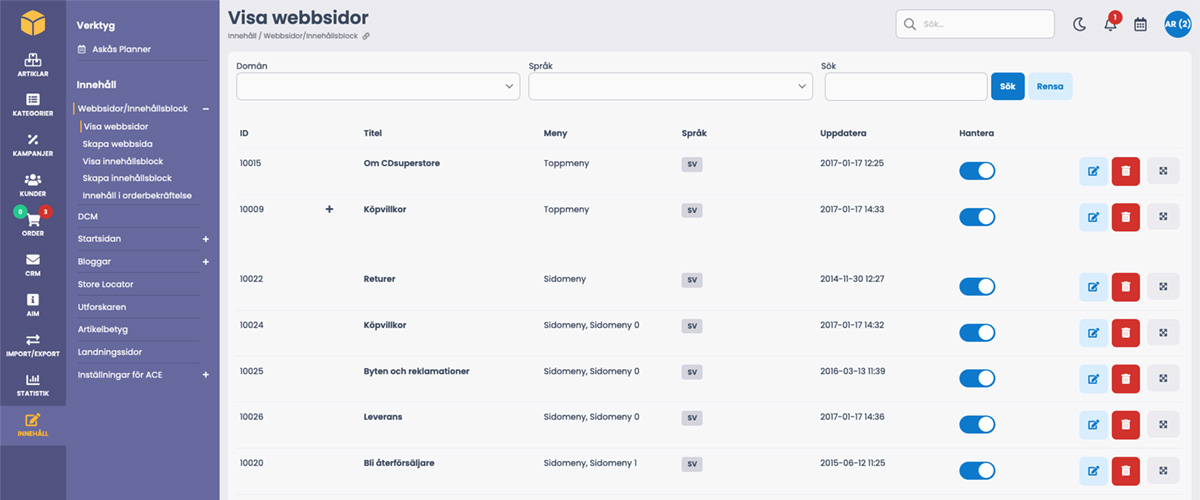
Webbsidor
En webbsida i din e-handel kan innehålla texter, bilder och information av olika slag. En generell regel att förhålla sig till är att om du vill att informationen ska indexeras av Google ska den ligga på en webbsida.
Du öppnar upp en översikt över dina befintliga webbsidor via Visa webbsidor i vänstermenyn. Härifrån kan du i spalten längst till höger hantera dina olika sidor på flera sätt. Direkt i denna översiktsvy kan du ange om sidan ska vara aktiv eller inte i butiken.
Klickar du på pennan öppnas sidan upp du kan redigera innehållet på sidan.
Du kan även radera sidor samt ändra hur sidorna ska sorteras inom de olika menyerna.
Sortering görs genom att klicka på och flytta en webbsida med krysset längst till höger. Det är också möjligt att skapa nya sidor ifrån dena vy.
OBS. Om du har raderat en webbsida, tänk på att omdirigera denna.
Skapa och redigera en webbsida
När du skapar ny sida eller redigerar en befintlig öppnas editorn i Admin. Här kan du använda Askås Content Editor för att bygga upp din webbsida på det sätt du önskar. Du delar in din webbsida i sektioner, rader och kolumner. Till varje kolumn kan du dra någon av de widgets som finns i ACE för webbsidor.
Askås Content Editor finns det en separat manual för.
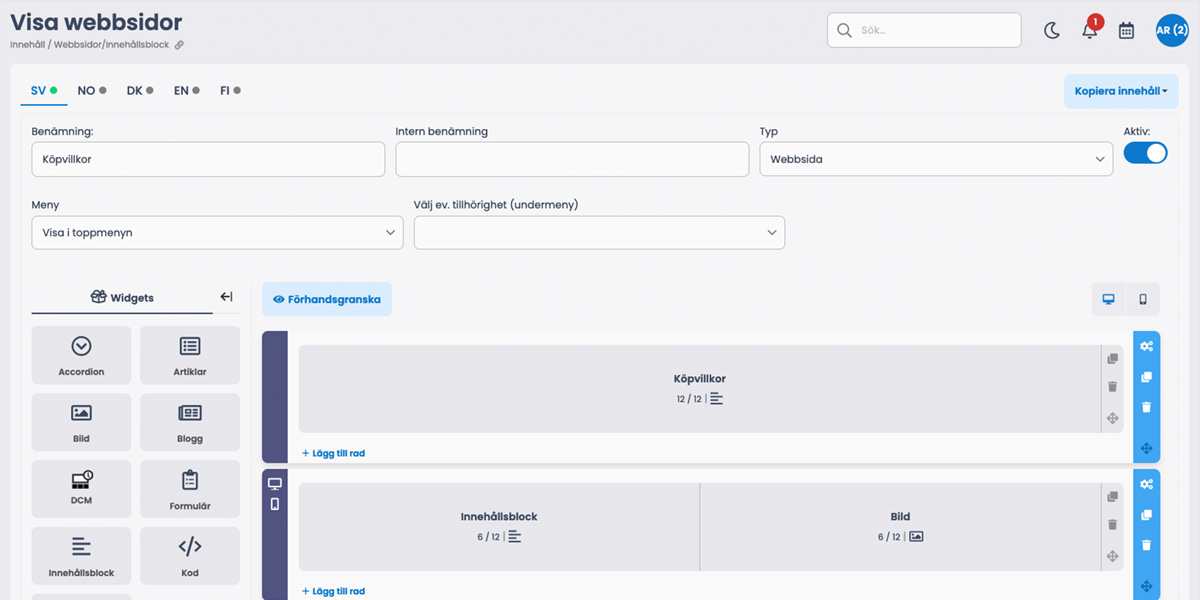
Innehållsblock - Bloggar
Ett innehållsblock är ett fördefinierat block sätts upp av Askås designavdelning. Blocken kan fyllas med olika bilder, grafiska element, länkar och liknande.
Om du vill arbeta med bloggar i din e-handel är detta möjligt. Även i dessa fall krävs det att dessa införlivas i designen av Askås personal.
Utforskaren
Utforskaren är Askås inbyggda filhanterare. Via Utforskaren kan du ladda upp och hantera alla dina filer, dokument och innehållsmallar. Du kan också direktredigera filer av texttyp, som HTML-filer (innehållsmallar) vilket ger dig möjlighet att göra förändringar i mallfiler.
OBS. Var försiktig och noggrann när du arbetar i Utforskaren. Ändringar du genomför i exempelvis textmallar slår igenom skarpt i butiken och kan inte ångras.